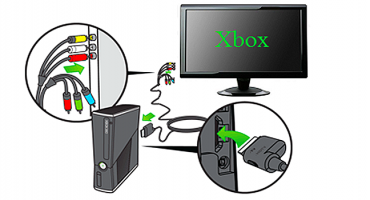Prima di acquistare, vendere o buttare via la console di gioco, devi proteggerti. Si consiglia di riportare l'apparecchiatura alle impostazioni di fabbrica: l'inizializzazione di PS4 è necessaria per impedire l'uso improprio dei dati dell'utente.
Inizializzazione ps4: questa frase indica che è in corso il processo di ripristino delle impostazioni predefinite. Durante il ripristino, tutti gli account e i dati nella memoria del disco rigido vengono eliminati.
Quando l'utente ripristina la piattaforma, elimina assolutamente tutte le impostazioni e i dati predefiniti. È impossibile annullare il ritorno alle specifiche di fabbrica, quindi occorre fare attenzione a non cancellare per errore informazioni importanti.
Il prefisso non può essere disattivato durante la procedura: ciò può causare malfunzionamenti del software e malfunzionamenti.
Inizializzazione tramite l'account principale
Il processo di ripristino dei dati è suddiviso in diversi passaggi:
- Immettere il profilo di lavoro: abilitare il prefisso e immettere le credenziali dell'utente. L'account principale è necessario per restituire le impostazioni predefinite;
- Dopo aver aperto la schermata principale, è necessario premere verso l'alto sul joystick di sinistra: si aprirà un menu. Scorri verso destra con lo stesso joystick fino a quando viene visualizzata la sezione "Impostazioni" (l'icona è progettata come una cassetta degli attrezzi). Per interagire, premi X;
- Apri il menu "Inizializzazione". Dopo essere passati alla sezione delle impostazioni, è necessario scorrere verso il basso fino a quando l'opzione desiderata è visibile. Dopo l'apertura, tocca "Inizializza il sistema PS4". Fai clic su "Completo", dopodiché la console inizierà il processo di ripristino. L'utente deve seguire le istruzioni visualizzate sullo schermo.
L'inizializzazione del sistema consente di ripristinare la console allo stato "in archivio". Tutte le informazioni non salvate (su trofei, schermate, ecc.) Verranno eliminate. L'intero processo di inizializzazione può richiedere diverse ore. È importante non spegnere il set-top box e prevenire interruzioni di corrente, poiché ciò causa spesso danni al sistema stesso.
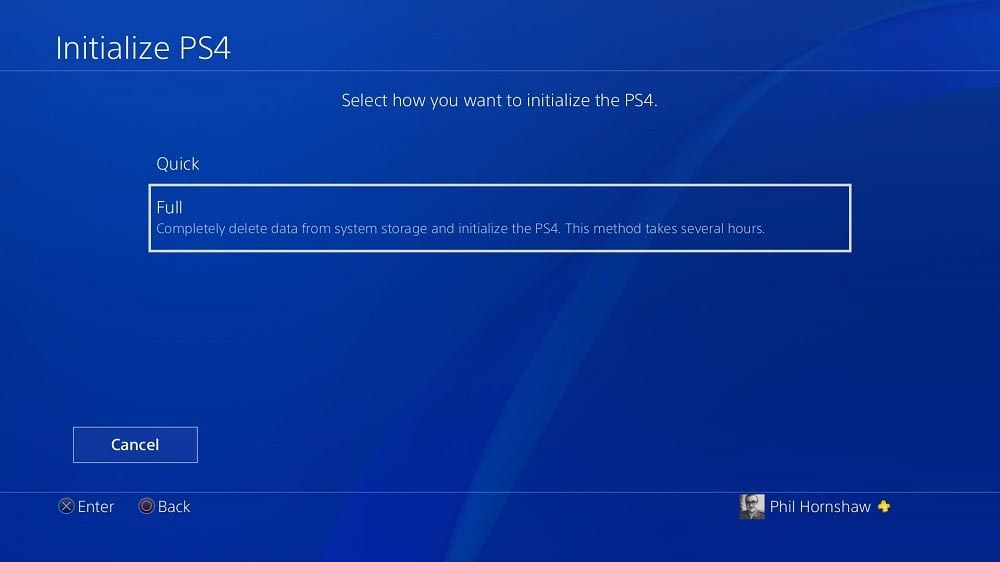
Menu di inizializzazione
Ripristino manuale alle impostazioni di fabbrica
Puoi inizializzare il sistema ps4 manualmente come segue:
- Disattiva la console: tieni premuto il pulsante di accensione e tieni premuto per alcuni secondi fino a quando viene emesso un segnale acustico e l'indicatore si illumina in rosso. Successivamente, è necessario rimuovere il dito dalla chiave;
- Esecuzione. È necessario premere nuovamente il pulsante di accensione e tenerlo premuto fino a quando viene emesso il primo segnale acustico: non è necessario arrestarlo. Dopo 7 secondi, l'utente sentirà un secondo segnale acustico. Solo allora puoi rimuovere il dito dalla chiave;
- Dopo l'accensione, la console funzionerà in una modalità speciale. Il joystick di sinistra apre l'opzione "Ripristina impostazioni predefinite". Fare clic su di esso con il pulsante di attivazione e seguire ulteriori istruzioni.
Per funzionare con la modalità provvisoria, il gamepad è collegato solo tramite un connettore USB. Questo metodo di inizializzazione per PlayStation viene utilizzato solo in situazioni in cui l'utente non ha una password da inserire.

Porte USB su PS4
Backup e ripristino dei dati
Prima dell'inizializzazione, si consiglia di eseguire il backup dei dati in modo da poter ripristinare il sistema in caso di errore.
La funzione di ripristino e utilizzo per questa unità USB è stata aggiunta nella revisione del firmware 2.50.
Hai bisogno di sapere:
- Le persone che dispongono di un account di rete PS possono eseguire un trasferimento di backup delle informazioni da un sistema e ripristinarlo su un altro - trasferire i dati dalla console alla console;
- I giocatori che non hanno la pagina desiderata possono restituire una copia solo sullo stesso sistema su cui è stata registrata;
- Per la copia è necessaria un'unità rimovibile di grande volume, formato FAT32 o exFAT. Se il processo non ha abbastanza spazio, non è possibile trasferire la sezione "Dati applicazione".
Processo di backup:
- Si consiglia di sincronizzare in anticipo le informazioni sui premi degli utenti: andare al menu "Premi", fare clic sul pulsante "Opzioni" e fare clic sul parametro "Sincronizza con PS Net";
- Collegare i supporti rimovibili al connettore USB sulla console;
- Apri la sezione "Impostazioni", quindi "Sistema" e "Backup ...";
- Dovrai contrassegnare quali parametri verranno trasferiti alla riserva. Se l'utente non desidera creare una copia delle applicazioni, non dovrà scaricarle e installarle nuovamente se questa copia viene ripristinata;
- Il seguente parametro consente di assegnare un nome alla riserva Successivamente, seleziona "Crea un backup" e premi "X";
- Un indicatore della console mostrerà l'avanzamento del trasferimento dei file. In qualsiasi secondo, la procedura può essere annullata.
Ripristino backup:
- Vai alla sezione "Impostazioni", quindi "Sistema" e "Backup ...";
- Collegare la console all'unità su cui è memorizzata una copia delle informazioni;
- Seleziona l'opzione "Ripristina dati";
- Trova e fai clic sul file di backup;
- Sullo schermo verrà visualizzato un messaggio che la console verrà riavviata e inizializzata, indipendentemente dall'avanzamento dell'inizio del backup. Dovrai fare clic su "Sì" per continuare.
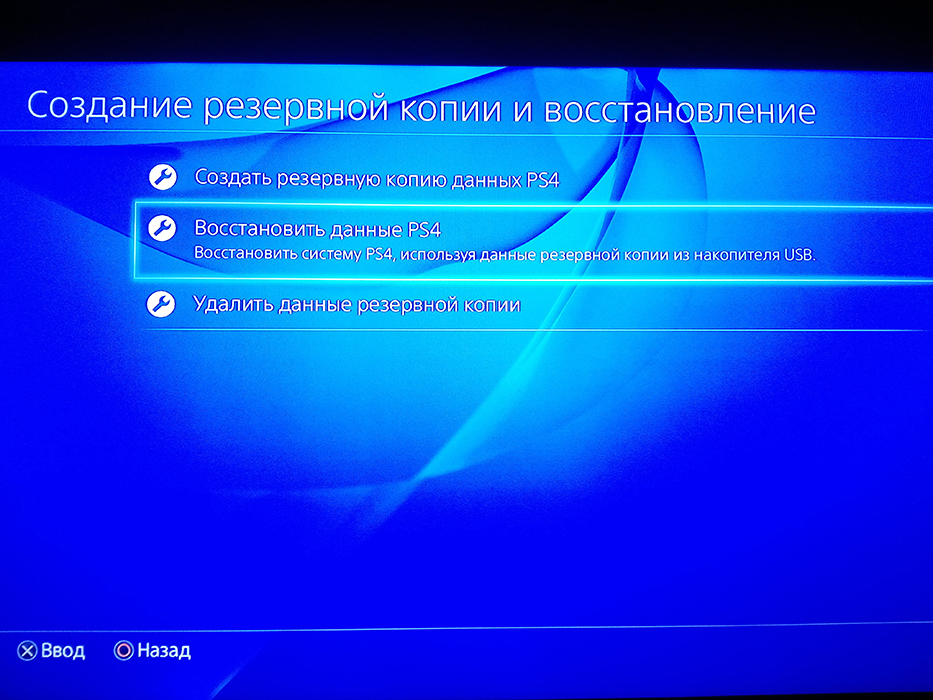
Recupero dati
Il ripristino di PS4 è un modo per ripristinare le impostazioni iniziali se il sistema si arresta in modo anomalo e non funziona correttamente. Si consiglia di eseguire il backup dei dati prima del ripristino.